
Jack Hood
0
2474
123
De fleste smarttelefonene i disse dager kommer med navigasjonslinjen på skjermen, i motsetning til å inkludere maskinvareknapper. For et selskap sparer dette virkelig produksjonskostnadene ved å inkludere et ekstra stykke maskinvare i form av kapasitive eller fysiske knapper. Videre tilbyr "myke tastene" mange tilpassingsmuligheter for OEM, så vel som for forbrukerne. Imidlertid kommer det til bekostning av å redusere skjermens eiendom. Hvis du er en av de menneskene som virkelig vil ha mest mulig ut av enhetens skjerm, er sjansen stor for at du vil lene deg mot ideen om å skjule navigasjonsfeltet.
Mens produsenter som Xiaomi, lar Samsung deg skjule navigasjonslinjen, har de fleste lager Android-telefoner ikke denne funksjonaliteten. Ikke bekymre deg, vi har deg dekket, da vi deler med deg hvordan du kan skjule navigasjonslinjen på Android:
Skjul navigasjonsfelt ved bruk av tredjepartsapper
Du kan bruke Power Toggles-appen for å aktivere oppslukende modus på enheten din, som i all hovedsak skjuler statuslinjen og navigasjonslinjen, og dermed gir deg mer skjermplass. Følg trinnene nedenfor for å gjøre dette:
- Gå til Play Store og last ned Strømbryter herfra. Det er gratis, og det fungerer med ikke-forankrede enheter.
- Trykk deretter på startskjermen og gå til “Widgets” og velg “Power Toggles ”, og dra “4 × 1 panel widget” til skrivebordet.
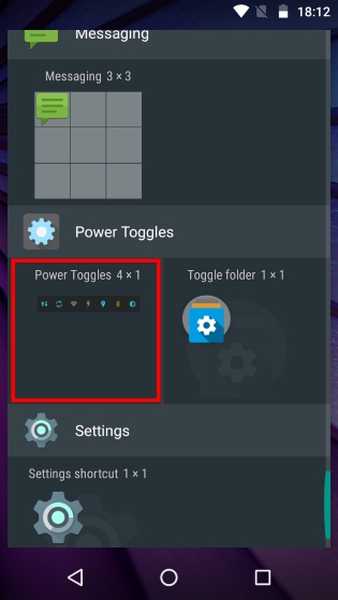
- Nå må du tilpasse widgeten. Trykk på “Legg til veksle” -knappen, og bla ned til "Vise" seksjon. Når du er der, finner du vekslingen for “Oppslukende modus”. Bare trykk på den for å legge den til i widgeten.
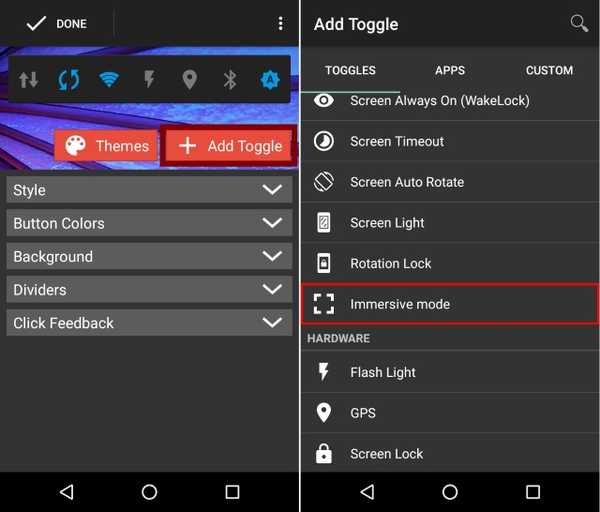
- Trykk på Ferdig for å forlate widget-redigeringsmenyen. Nå på startskjermen, trykk bare på Oppslukende modusikon for å veksle mellom oppslukende modus på enheten.
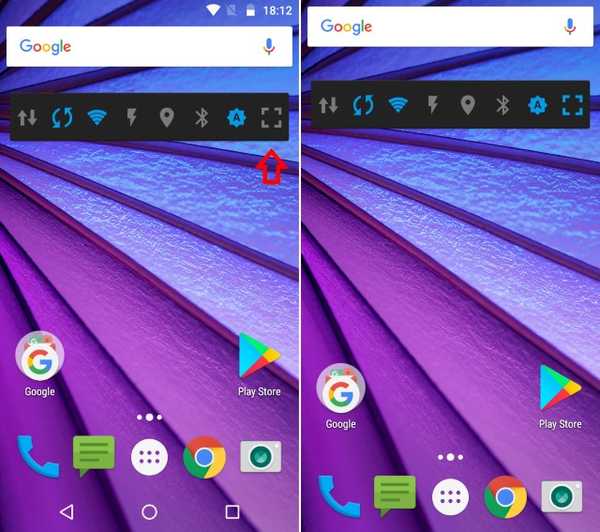
- Det er det. Du kan nå bruke denne vekslingen for å aktivere eller deaktivere Immersive Mode på enheten din.
Et annet alternativ for å oppnå disse resultatene er ved bruk av GMD Full Screen Immersive Mode-app (gratis, med kjøp i appen). Mens Power Toggles skjuler både statuslinjen og navigasjonslinjen, gir denne appen deg alternativet for å skjule en av dem eller begge. Du kan bruke denne appen ved hjelp av den enkle vekslingen i varslingspanelet.
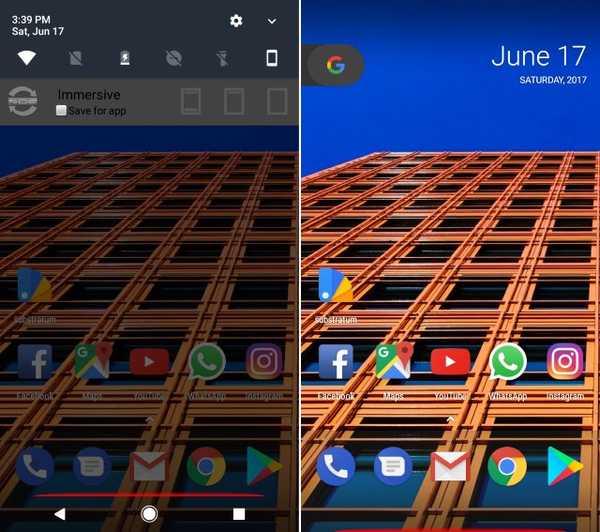
Skjul navigasjonslinjen ved hjelp av Build.Prop Editor (Root)
Mens de ovennevnte appene er gode nok til å skjule navigasjonsfeltet midlertidig, kan det være lurt å bli kvitt den permanent og ty til andre navigasjonsmetoder som Pie Control, eller maskinvareknappene (hvis enheten din har dem). Som sådan kan du redigere build.prop-filen på enheten din for å bli kvitt navigasjonsfeltet fullstendig.
Merk - Før du fortsetter med trinnene nedenfor, må du sørge for at du har konfigurert minst en navigasjonsmetode på enheten din, for eksempel Simple Pie eller de kapasitive maskinvareknappene..
- Gå til Play Store og last ned BuildProp Editor (gratis, med kjøp i appen), og åpne den.
- Når du åpner appen, klikker du på redigeringsikonet øverst til høyre for å åpne redigereren. Bla helt ned og legg til følgende linje “Qemu.hw.mainkeys = 1” og trykk deretter på Lagre-knappen i øverste høyre hjørne.
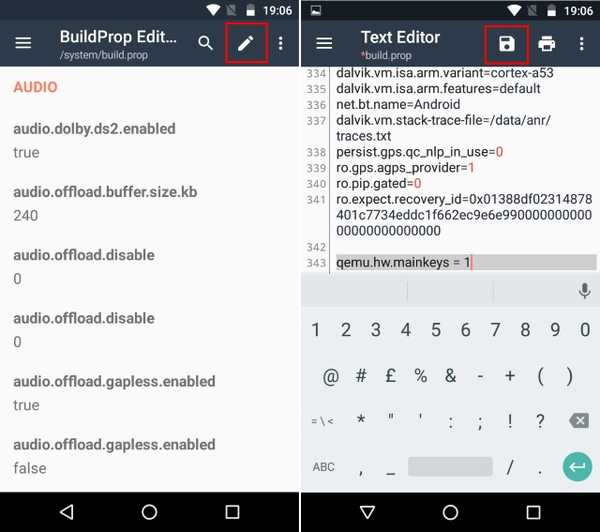
- Når du trykker på lagre-ikonet, får du en liste med tre alternativer. Trykk på "Lagre og lukk". Søknaden ber deg om det gi det grunnleggende rettigheter å fortsette. En gang gjort, start enheten på nytt.
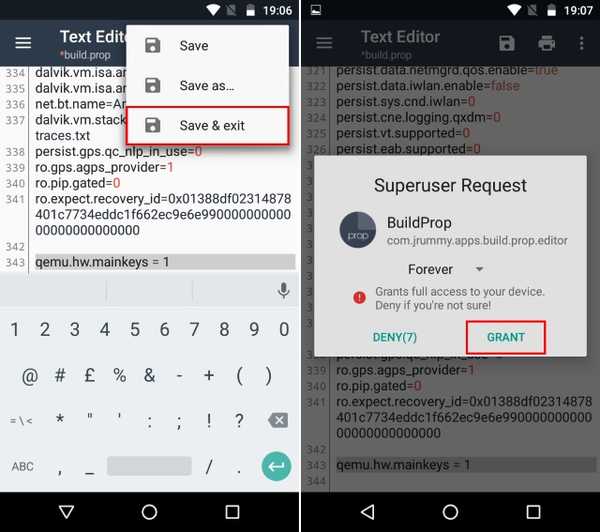
- Det er det. Etter å ha startet på enheten din igjen, vil du merke at navigasjonsfeltet er borte. Du kan nå bruke din alternativ navigasjonsmetode (Simple Pie eller andre) som den viktigste metoden for å navigere gjennom enheten.
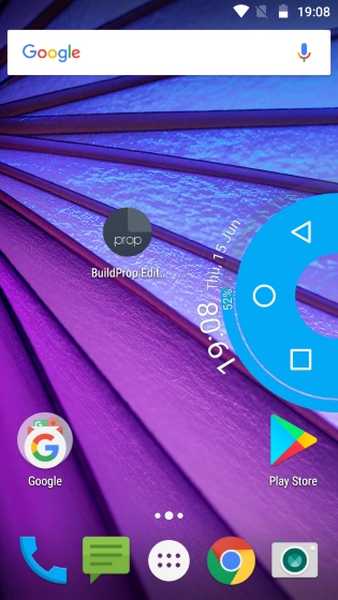
Se også: Slik angir jeg egendefinerte navigasjonsfeltikoner i Android (ingen rot)
Skjul navigasjonslinjen på Android for oppslukende modus
Det kan være lurt å gjemme navigasjonslinjen midlertidig for å benytte den ekstra skjermplassen. Eller kanskje bare fordi du er irritert over hvordan navigeringslinjen ser ut, og foretrekker en alternativ metode. Uansett, vår guide skal hjelpe deg med å nå målet ditt. Vel, det var alt, så gå videre og skjul navigeringslinjen på Android-enheten din. Hvis du er i tvil, gi oss beskjed om det i kommentarfeltet nedenfor.















